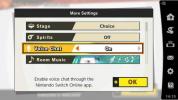iTunes는 정기적으로 업데이트되는 앱이며 다음 기능이 통합되어 있습니다. 애플 뮤직 데스크톱 앱에 도입되면 앞으로도 계속해서 더 많은 관심을 받게 될 것입니다. 당신의 iOS 기기 문제가 발생하거나 음악 컬렉션이 클라우드와 동기화되지 않는 경우 iTunes를 업데이트하는 방법에 대한 빠른 가이드는 다음과 같습니다.
추천 동영상
MacOS에서 iTunes를 업데이트하는 방법

당연히 MacOS를 사용하면 앱을 최신 상태로 쉽게 유지할 수 있습니다. 특히 MacOS에서 구입한 앱은 더욱 그렇습니다. 맥OS 앱스토어, 좋다 아이튠즈. iTunes는 모든 Mac 컴퓨터에 사전 설치되어 제공되지만 업데이트를 위해 App Store로 이동하게 됩니다.
Launchpad에서 찾거나 Spotlight(⌘+스페이스바)에서 검색하여 App Store를 엽니다. 열리면 다음을 클릭하세요. 업데이트 오른쪽 상단에 있어요. 여기에서 Mac 및 App Store에서 설치된 모든 앱에 사용할 수 있는 업데이트의 전체 목록을 찾을 수 있습니다.
클릭하면 모두 업데이트 Mac은 앱에 필요한 모든 업데이트를 다운로드하고 적용합니다. 아래에 모두 업데이트, 당신도 볼 수 있습니다 업데이트 사용 가능한 업데이트가 있는 각 앱 옆에 있는 버튼을 클릭하세요. 여러 가지 다양한 앱 업데이트를 확인하고 싶지 않은 경우, 업데이트하려는 항목을 클릭하기만 하면 나머지는 App Store에서 자동으로 처리됩니다.
또한 업데이트할 자사 소프트웨어(예: iTunes)가 있는 경우 MacOS로부터 끊임없는 알림을 받게 되므로 항상 들어가서 업데이트를 확인해야 하는 것에 대해 걱정하지 마세요.
Windows에서 iTunes를 업데이트하는 방법

iTunes를 설치하면 윈도우, 유용한 Apple 소프트웨어 업데이트 유틸리티도 얻을 수 있습니다. MacOS App Store만큼 모든 기능을 갖춘 것은 아니지만 모든 Apple 소프트웨어 업데이트를 편리한 한 위치에 보관합니다. Windows에서 iTunes를 업데이트하려면 시작 메뉴를 클릭하고 검색창에 "Apple"을 입력하여 Apple 소프트웨어 업데이트 도구를 열기만 하면 됩니다. Apple 소프트웨어 업데이트 도구는 팝업되는 첫 번째 항목 중 하나입니다.
실행하면 앱이 위 이미지와 비슷하게 보일 것입니다. 업데이트하거나 다운로드하려는 소프트웨어 옆에 있는 확인 표시를 클릭한 다음 설치하다 오른쪽 하단에 있습니다. 완료되면 Windows에서 Apple 소프트웨어 업데이트 도구에 컴퓨터를 변경할 수 있는 권한을 부여할지 묻는 메시지가 표시됩니다. 예 모든 준비가 완료되었습니다.
그게 전부입니다. 앱이 그 일을 하도록 놔두기만 하면 모든 작업이 완료됩니다. 이제 iTunes가 최신 상태이므로 다음 중 하나를 켜보세요. 좋아하는 노래를 벨소리로. 또는 평생 동안 iTunes를 충분히 사용하셨다면 iTunes를 사용하는 방법에 대한 가이드를 확인해 보세요. 영원히 없애버려.
편집자의 추천
- iPhone, iPad 또는 Apple Watch를 가지고 계십니까? 지금 바로 업데이트해야 합니다.
- iPhone, iPad, MacBook을 소유하고 계신가요? 지금 이 중요 업데이트를 설치하세요.
- 이 주요 Apple 버그로 인해 해커가 사진을 훔치고 기기를 지울 수 있습니다.
- Mac을 보호하기 위한 Apple 보안 연구 웹 사이트 출시
- 애플, macOS를 실행하는 프랑켄슈타인 아이패드 프로 출시할 수도 있다
당신의 라이프스타일을 업그레이드하세요Digital Trends는 독자들이 모든 최신 뉴스, 재미있는 제품 리뷰, 통찰력 있는 사설 및 독특한 미리보기를 통해 빠르게 변화하는 기술 세계를 계속해서 살펴볼 수 있도록 도와줍니다.